Dell S2422HZ和S2722DZ显示器OSD音量指示灯与PC和操作系统音量控制不同步
Summary: 本文提供与屏上显示 (OSD) 音量指示灯不同步的操作系统和计算机音量控制的信息。
This article applies to
This article does not apply to
Symptoms
OSD 卷指示灯与计算机和操作系统卷控制不同步
使用Dell S2422HZ或S2722DZ显示器时,从Windows Sound Taskbar中选择音频播放设备,并上下调整显示器OSD音量。显示器 OSD 中的音量条与计算机和操作系统卷控制不同步、移动、向上和 向下 移动。
受影响的显示器:
-
戴尔 24 系列视频会议显示器 - S2422HZ
-
戴尔 27 系列视频会议显示器 - S2722DZ
Cause
如果 USB Type-C线缆已从显示器连接到计算机。两条音频路径名为 Dell S2422HZ 或 S2722DZ (Intel (R) Display Audio),显示器中的 Echo Cancelling 扬声器 显示在 声音设置界面中。
如果您选择音频路径 Dell S2422HZ 或 S2722DZ (Intel (R) Display Audio),则音频将通过 HDMI 或 DP 备用模式流式传输。在此选择下,显示器 OSD 中的音量控制不会与个人计算机音频同步。
如果您选择音频路径 Echo Cancelling Speakerphone (S2422HZ 或 S2722DZ),音频将通过 USB流式传输。在此选择下,显示器 OSD 中的音量控制与个人计算机音频同步。
Resolution
- 通过USB Type-C 转 USB Type-C线缆将平台(台式机或笔记本电脑)连接到显示器。
- 单击 Windows 任务栏通知区域中的 卷图标 。

(图 1:通知区域)
- 从 Windows 播放设备中选择 Echo Canceling Speakerphone (S2422HZ 或 S2722DZ)。
建议将此音频路径作为默认设置,这是 VoIP和 UC 会议应用程序所必需的。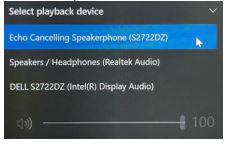
(图 2:播放设备)
- 从会议 应用程序中选择 Echo Canceling Speakerphone (S2422HZ 或 S2722DZ) 作为输出扬声器。
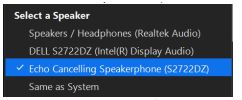
(图 3:输出设备)
-
这是所有具有扬声器功能的显示器的正常行为。
提醒:如果仅将 HDMI 或 DP 从显示器连接到个人计算机,则仅显示一个扬声器DELL S2422HZ 或 DELL S2722DZ。此选择不支持麦克风和回声取消扬声器。此选择仅适用于音频播放。如果 USB Type-C 转 Type-C 电缆或 Type-A 至 Type-C(可选购买)已从显示器连接到计算机。选择 回声取消扬声器(S2422HZ 或 S2722DZ) 音频路径。
提醒:戴尔 S2422HZ/S2722DZ 显示器仅附带 USB Type-C 转 Type-C 线缆。如果您的台式机或笔记本电脑具有 Type-C 端口,则必须单独购买 Type-A 至 Type-C 电缆。网络摄像头和麦克风仅在 Type-C 到 Type-C 电缆或 Type-A 到 Type-C 从台式机或笔记本电脑连接到显示器时工作。通过 Type-C 至 Type-C、HDMI 和 DP 线缆支持音频。